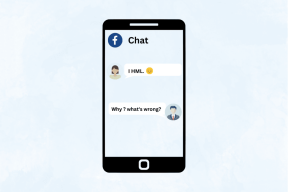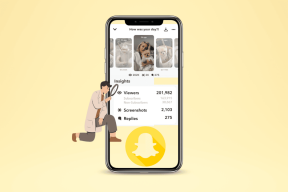6 geriausi „Glyph Lights“ naudojimo būdai telefone (1)
Įvairios / / July 29, 2022
Šiandien retai galima rasti išmanųjį telefoną, kuris atrodytų kitaip nei visur gausu stiklo plokščių. Niekas nesiekia užimti tos ypatingos vietos naudojant „Nothing Phone“ (1). Naujasis telefonas (1) yra unikalios išvaizdos su simetriškais dangteliais ir skaidria nugara. Galinėje dalyje yra "Glyph" lemputės, kurios taip pat atidengė keletą telefono galinės dalies dalių.

„Glyph“ lemputės iš esmės yra LED juostelės, esančios telefono gale, skirtos įvairiems tikslams. Be akivaizdaus vakarėlio triuko, „Nothing Phone“ (1) „Glyph“ lemputės iš tikrųjų gali būti gana naudingos. Sudarėme keletą unikalių „Glyph“ lempučių naudojimo būdų „Nothing Phone“ (1), kad išnaudotume visas šių šviesos diodų galimybes.
1. Tinkinkite pranešimų garsus
Telefone (1) niekas iš anksto neįkėlė pranešimų garsų, kurie sinchronizuojami su Glyph lemputėmis. Taigi, kiekvieną kartą, kai gausite pranešimą, užpakalinėje pusėje esantys šviesos diodai užsidegs. Tai labai naudinga, kai padedate telefoną veidu žemyn arba norite, kad jis veiktų tyliuoju režimu. Štai kaip galite tinkinti pranešimo garsą.
1 žingsnis: Atidarykite programą „Nustatymai“ savo „Nothing Phone“ (1).

2 žingsnis: Pasirinkite parinktį Glyph Interface.

3 veiksmas: Bakstelėkite Pranešimų garsai.

4 veiksmas: Dabar pasirinkite Nieko skambėjimo tonų. Arba taip pat galite naudoti garsą iš telefono, pasirinkdami Mano garsai.

5 veiksmas: Braukite per įvairias šviesos efektų parinktis, kurios atsiranda atsižvelgiant į pasirinktą skambėjimo toną.


6 veiksmas: Pasirinkę vieną toną, viršutiniame dešiniajame kampe bakstelėkite Išsaugoti.

Dabar nustatėte tinkintą pranešimų Glyph šabloną. Kiekvieną kartą, kai gausite pranešimą, nugarėlėje esantys šviesos diodai užsidegs jūsų pasirinktu modeliu. Būtų buvę puiku, jei „Niekas“ suteiktų mums galimybę pasirinkti atskirus šablonus kiekvienam pranešimo tipui. Tikimės, kad ateityje jie jį pridės su programinės įrangos atnaujinimu.
2. Tinkinkite skambėjimo melodijas
Lygiai taip pat, kaip kiekvieną kartą, kai gaunate pranešimą, galite nustatyti Glyph lempučių šabloną, taip pat skambėjimo melodijų parinktį turite. Čia „Niekas“ suteikia šiek tiek daugiau tinkinimo, kad galėtumėte nustatyti atskirus „Glyph“ apšvietimo efektus atskiriems kontaktams. Štai kaip tai padaryti.
1 žingsnis: Atidarykite programą „Nustatymai“ savo „Nothing Phone“ (1).

2 žingsnis: Pasirinkite parinktį Glyph Interface.

3 veiksmas: Bakstelėkite Melodijos.

4 veiksmas: Pasirinkite parinktį Numatytasis skambėjimo tonas, kad pasirinktumėte vieną standartinį skambėjimo toną visiems skambučiams.

5 veiksmas: Bakstelėkite Nieko skambėjimo tonai. Arba pasirinkite Mano garsai, kad importuotumėte melodiją iš savo telefono.

6 veiksmas: Braukite per įvairias parinktis ir pasirinkite jums patinkančią.


7 veiksmas: Norėdami nustatyti skambėjimo toną, bakstelėkite Išsaugoti.

Po to grįžkite į meniu Melodijos.
8 veiksmas: Jei norite nustatyti pasirinktinius skambėjimo tonus atskiriems adresatams, skiltyje Priskirti kontaktai pasirinkite Pridėti kontaktą.

9 veiksmas: Pasirinkite kontaktą, kuriam norite pridėti tinkintą skambėjimo toną.

10 veiksmas: Bakstelėkite Nieko skambėjimo tonai. Arba pasirinkite Mano garsai, jei norite naudoti pasirinktinį toną iš telefono.

11 veiksmas: Braukite per įvairias parinktis ir pasirinkite jums patinkančią.


12 veiksmas: Norėdami nustatyti skambėjimo toną, bakstelėkite Išsaugoti.

Telefonas nustatys skambėjimo toną, kurį pasirinkote tik tam konkrečiam kontaktui. Taigi galite atskirti, kada tam tikri kontaktai skambina, tiesiog žiūrėdami į Glyph lemputes.
3. Apverskite Glyph
Kai apverčiate telefoną ir padedate jį veidu žemyn, automatiškai įjungiama Glyph sąsaja ir telefonas įjungiamas tyliuoju režimu. Visi įspėjimai apie pranešimus šiuo režimu bus rodomi tik per Glyph lemputes ir be jokių garsų.
Tai gali būti labai naudinga, kai ketinate dalyvauti susitikime arba pailsėti nuo pranešimų. Štai kaip tai įjungti.
1 žingsnis: Atidarykite programą „Nustatymai“ savo „Nothing Phone“ (1).

2 žingsnis: Pasirinkite parinktį Glyph Interface.

3 veiksmas: Slinkite žemyn iki skilties Išplėstinės funkcijos. Po juo bakstelėkite „Apversti į Glyph“.

4 veiksmas: Įjunkite jungiklį, kad įjungtumėte funkciją.

4. Akumuliatoriaus lygio indikatorius įkrovimo metu
Telefone (1) taip pat yra dar viena puiki gudrybė, kuri padeda įkraunant telefoną. Apatinė LED juostelė veikia kaip įkrovimo indikatorius, kai nustatote ją Glyph sąsajoje. Taigi, kai prijungiate „Nothing Phone“ (1) prie įkroviklio, apačioje esanti LED juostelė rodo apytikslį telefono akumuliatoriaus įkrovos lygį. Tai taip pat leidžia vizualiai matyti jūsų telefono įkrovimo lygį, net kai jis kraunamas aukštyn kojomis.

1 žingsnis: Atidarykite programą „Nustatymai“ savo „Nothing Phone“ (1).

2 žingsnis: Pasirinkite parinktį Glyph Interface.

3 veiksmas: Slinkite žemyn ir bakstelėkite įkrovimo matuoklio parinktį skiltyje Atsiliepimai.
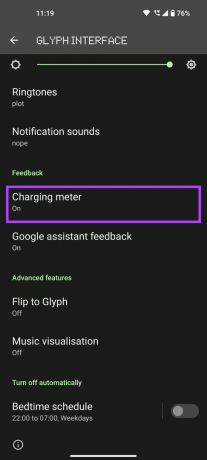
4 veiksmas: Įjunkite jungiklį, kad įjungtumėte funkciją.

5. Užpildykite šviesą fotografijai
Tai dar vienas praktiškas „Glyph“ lempučių „Nothing Phone“ (1) naudojimo atvejis. Jei spustelite nuotraukas tamsoje, galite naudoti Glyph lemputes, kad paryškintumėte sceną. Glyph lemputės yra švelnesnės ir labiau išsklaidytos, palyginti su fotoaparato blykste, todėl tai yra geresnė alternatyva. Tai taip pat naudinga spustelėjus makro kadrus, nes jiems reikia daugiau šviesos. Štai kaip galite naudoti Glyph lemputes, kai naudojate fotoaparatą.

1 žingsnis: Atidarykite „Camera“ programą „Nieko telefone“ (1).

2 žingsnis: Perjunkite į norimą naudoti režimą ir bakstelėkite blykstės piktogramą viršutiniame kairiajame kampe.

3 veiksmas: Bakstelėkite jį kelis kartus, kol pasieksite Glyph apšvietimo režimą.

Šiuo režimu visi Glyph šviesos diodai, esantys gale, užsidegs, kad apšviestų sceną.
6. Premija: muzikos vizualizacija
Visus aukščiau paminėtus „Nothing Phone“ (1) „Glyph“ lempučių naudojimo būdus galima naudoti iš karto. Tačiau yra vienas velykinis kiaušinis, kuris įgalina paslėptą funkciją – muzikos vizualizaciją. Kai įjungta, Glyph lemputės bus sinchronizuojamos su muzika, kurią leidžiate telefone, kad suteiktų šaunų efektą. Štai kaip įjungti slaptą funkciją.
1 žingsnis: Atidarykite programą Telefonas savo „Nothing Phone“ (1).

2 žingsnis: Į rinkiklį įveskite bet kurį pasirinktą atsitiktinį skaičių.

3 veiksmas: Ekrano viršuje pasirinkite Kurti naują kontaktą.

4 veiksmas: Tai svarbus žingsnis. Kai būsite paraginti įvesti kontakto vardą, įveskite Abra. Palikite likusius laukus tuščius ir bakstelėkite Išsaugoti.
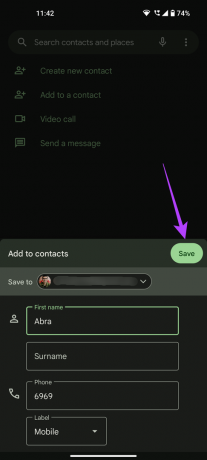
5 veiksmas: Dabar atidarykite programą „Nustatymai“.

6 veiksmas: Pasirinkite parinktį Glyph Interface.

7 veiksmas: Bakstelėkite Melodijos.

8 veiksmas: Skiltyje Pasirinktiniai kontaktai pasirinkite Pridėti kontaktą.

9 veiksmas: Kai bus paprašyta pasirinkti kontaktą, pasirinkite Abra.

10 veiksmas: Bakstelėkite Nieko skambėjimo tonai.

11 veiksmas: Braukite per įvairias parinktis ir pasirinkite bet kurį skambėjimo toną.


12 veiksmas: Norėdami nustatyti skambėjimo toną, bakstelėkite Išsaugoti.

Dabar savo „Nothing Phone“ atrakinote muzikos vizualizacijos parinktį (1). Jūs tiesiog turite tai įjungti dabar.
13 veiksmas: Grįžkite į Glyph Interface nustatymus ir slinkite iki pat apačios.

14 veiksmas: Čia rasite naują muzikos vizualizacijos parinktį. Bakstelėkite jį.

15 veiksmas: Įjunkite jungiklį, kad įjungtumėte funkciją.

Kitos šaunios funkcijos
Be šių naudingų funkcijų, yra keletas mažesnių tinkinimų, kuriuos galite atlikti su „Nieko telefono“ Glyph lemputėmis (1). Galite jį įjungti kiekvieną kartą, kai bendraujate su „Google Assistant“, nustatyti jo įsijungimo tvarkaraštį ir išjunkite, keiskite šviesos diodų ryškumą ir netgi visiškai išjunkite, jei taip pat radote blaško dėmesį.


Šias funkcijas galite rasti nustatymų programos Glyph sąsajoje.
Šviesos skirtos ne veltui
Kai pradėsite naudoti „Nothing Phone“ (1) su visais šiais „Glyph“ sąsajos pritaikymais, galiniai LED žibintai bus gana naudingi. Neignoruokite jų kaip gudrių, nes gausite daug tinkinimų, kad išnaudotumėte visas galimybes.
Paskutinį kartą atnaujinta 2022 m. liepos 29 d
Aukščiau pateiktame straipsnyje gali būti filialų nuorodų, kurios padeda palaikyti „Guiding Tech“. Tačiau tai neturi įtakos mūsų redakciniam vientisumui. Turinys išlieka nešališkas ir autentiškas.